Maxwell静电场中同轴电缆的3D仿真
同轴电缆的电场3D仿真

同轴电缆的电场3D仿真目录1.课程设计的目的与作用 (1)1.1设计目的 (1)2.设计任务及所用Maxwell软件环境介绍 (1)2.1设计任务 (1)2.2 Maxwell软件环境 (2)3.电磁模型的建立 (2)3.1建模并设计模型属性 (2)3.2选择求解器类型 (2)3.3建立内心圆柱模型 (3)3.4设置材料属性 (5)3.5设定激励源 (5)3.6设置计算参数 (6)3.7检验所有设置是否正确并求解 (8)4.电磁模型计算及仿真结果后处理分析 (8)4.1电场强度分布 (8)4.2电通密度分布 (10)4.3电位分布 (11)4.4电能量的计算 (12)5.设计总结和体会 (14)6.参考文献 (14)1.课程设计的目的与作用1.1设计目的:本次课设是同轴电缆的电场仿真,通过设计与仿真验证理论的真实性,以便使我们更好的理解实体的理论,才能更好的深度学习电磁场的知识。
通过对典型电磁产品的仿真设计,并模拟电磁场的特性,将理论与实践有效结合,强化学生对电磁场与电磁波的理解和应用,提高教学质量。
1.2设计作用:总体要求:熟练使用 Ansoft Maxwell 仿真软件,对电场,磁场进行分析,了解所做题目的原理。
利用 Ansoft Maxwell 软件仿真简单的电场以及磁场分布,画出电场矢量E线图,磁感应强度B线图。
并对仿真结果进行分析,总结。
将所做步骤详细写出,并配有相应图片说明。
2.设计任务及所用Maxwell软件环境介绍2.1设计任务:同轴电缆的电场仿真如图2所示,同轴电缆模型。
内导体半径为20mm,外导体半径为160mm,外导体厚度为20mm。
内导体和外导体均用银(silver),内外导体间填充树脂玻璃(Plexiglass)(3.40,0.0051)。
(1)内导体电势为380V,外导体电势为0。
2.2Maxwell软件环境:Ansoft Maxwell 是低频电磁场有限元仿真软件,在工程电磁领域有广泛的应用。
从零开始3D maxwell磁场仿真之建模

从零开始学习3D MAXWELL之建模1,教程概要2,MAXWELL软件建模3,外部设计导入4,注意事项一,教程概要1,为什么是maxwell?ansoft maxwell(ansoft maxwell EM)是一种工业应用中的电磁软件,是电磁场分析软件,ANSOFT制作发行于2003年。
工业应用中的电磁元件,如传感器,调节器,电动机,变压器都可以利用maxwell仿真电磁场方面的问题,自带的电机仿真模块更是行业的标杆。
2,为什么是maxwell 3D?Maxwell 3D有向导式的用户界面、精度驱动的自适应剖分技术和强大的后处理能力使Maxwell 3D成为业界最佳的高性能三维电磁设计软件。
Maxwell 3D可以分析涡流、位移电流、集肤效应和邻近效应等具有不可忽视作用的影响,可以得到电机、母线、变压器、线圈等电磁部件的整体特性。
而且功率损耗、线圈损耗、某一频率下的阻抗(R和L)、力、转矩、电感、储能等参数可以自动计算,同时也可以给出整个相位的磁力线、B和H分布图、能量密度、温度分布等图形结果。
并且3D结构更具有直观性,可以清晰的向其他人分享自己的设计,能够更加生动的向人展示整个使用过程中的电磁变化。
3,使用maxwell自带的命令还是外部导入?对于结构简单的器件,建议直接使用maxwell自带的命令建立模型,这样得到的模型会减少剖分和处理的时间,提高仿真的效率。
但是对于结构复杂的器件,自带的命令很难/或是需要耗费很多的时间来建立模型,这样可以使用solidworks或是proe等三位软件直接建立模型后转成maxwell可以接受的模型并导入设计。
这样可以节省时间。
但是如果模型中有很多圆弧倒角和小尺寸的细节部分,会导致仿真时间的增加。
二,maxwell软件建模1,画线命令‐‐‐画直线命令:直线/曲线/圆弧/公式曲线。
这些操作都是所见即所得,很简单,只有公式曲线输入稍有困难。
‐‐‐画面命令:矩形/多边形/椭圆/公式曲面‐‐‐画体命令:圆柱/长方体/多面体/圆锥体/球体/弹簧/螺旋备注:弹簧和螺旋命令很有用,需要额外学习下。
(完整)Maxwell仿真实例

MAXWELL 3D 12。
0BASIC EXERCISES1. 静电场问题实例:平板电容器电容计算仿真 (1)2. 恒定电场问题实例:导体中的电流仿真 (5)3. 恒定磁场问题实例:恒定磁场力矩计算 (10)4。
参数扫描问题实例:恒定磁场力矩计算 (15)5. 恒定磁场实例:三相变压器电感计算 (23)6. 永磁体磁化方向设置:局部坐标系的使用 (33)7. Master/Slave边界使用实例:直流无刷电机内磁场计算 (39)8. 涡流场分析实例 (46)9. 涡流场问题实例:磁偶极子天线的近区场计算 (54)10。
瞬态场实例:TEAM WORKSHOP PROBLEM 24 (59)1。
静电场问题实例:平板电容器电容计算仿真平板电容器模型描述:上下两极板尺寸:25mm×25mm×2mm,材料:pec(理想导体)介质尺寸:25mm×25mm×1mm,材料:mica(云母介质)激励:电压源,上极板电压:5V,下极板电压:0V.要求计算该电容器的电容值1.建模(Model)Project > Insert Maxwell 3D DesignFile〉Save as>Planar Cap(工程命名为“Planar Cap")选择求解器类型:Maxwell > Solution Type> Electric> Electrostatic 创建下极板六面体Draw 〉 Box(创建下极板六面体)下极板起点:(X,Y,Z)>(0, 0, 0)坐标偏置:(dX,dY,dZ)〉(25, 25,0)坐标偏置:(dX,dY,dZ)〉(0, 0, 2)将六面体重命名为DownPlateAssign Material > pec(设置材料为理想导体perfect conductor)创建上极板六面体Draw > Box(创建下极板六面体)上极板起点:(X,Y,Z)>(0, 0, 3)坐标偏置:(dX,dY,dZ)>(25, 25,0)坐标偏置:(dX,dY,dZ)>(0, 0, 2)将六面体重命名为UpPlateAssign Material > pec(设置材料为理想导体perfect conductor)创建中间的介质六面体Draw > Box(创建下极板六面体)介质板起点:(X,Y,Z)〉(0, 0, 2)坐标偏置:(dX,dY,dZ)>(25, 25,0)坐标偏置:(dX,dY,dZ)〉(0, 0, 1)将六面体重命名为mediumAssign Material 〉 mica(设置材料为云母mica,也可以根据实际情况设置新材料)创建计算区域(Region)Padding Percentage:0%忽略电场的边缘效应(fringing effect)电容器中电场分布的边缘效应2。
MAXWELL2D,3D使用说明

Ansoft Maxwell 2D/3D 使用说明目录第1章Ansoft 主界面控制面板简介第2章二维(2D)模型计算的操作步骤2.1 创建新工程 (2)2.2 选择求解问题的类型 (3)2.3 创建模型(Define Model) (4)2.4 设定模型材料属性(Setup Materials) (6)2.5 设定边界条件和激励源(Setup Boundaries/Sources) (8)2.6 设定求解参数(Setup Executive Parameters) (9)2.7 设定求解选项(Setup Solution Options) (10)2.8 求解(Solve) (10)2.9 后处理(Post Process) (11)2.10 工程应用实例 (12)第3章三维(3D)模型计算的操作步骤3.1 建模 (14)3.2 定义材料属性 (17)3.3 加载激励和边界条件 (18)3.4 设置求解选项和求解 (18)3.5 后处理 (18)3.6 补充说明 (18)3.7 例 1 两电极电场计算 (18)3.8 例 2 电压互感器下半部分电场计算 (22)第4章有限元方法简介4.1 有限元法基本原理 (28)4.2 有限元网格自适应剖分方法 (29)第1章Ansoft 主界面控制面板简介在Windows下安装好Ansoft软件的电磁场计算模块Maxwell之后,点击Windows 的“开始”、“程序”项中的Ansoft、Maxwell Control Panel,可出现主界面控制面板(如下图所示),各选项的功能介绍如下。
1.1 ANSOFT介绍Ansoft公司的联系方式,产品列表和发行商。
1.2 PROJECTS创建一个新的工程或调出已存在的工程。
要计算一个新问题或调出过去计算过的问题应点击此项。
点击后出现工程控制面板,可以实现以下操作:●新建工程。
●运行已存在工程。
●移动,复制,删除,压缩,重命名,恢复工程。
Ansoft Maxwell简介与电场仿真实例PPT精选文档

4.设置计算参数(可选)
计算电容值:Maxwell 3D> Parameters > Assign > Matrix
计算参数
Force,力(虚位移法) Torque,转矩 Matrix,矩阵参数(对于静电场问题:部分电容参数矩阵)
静电独立系统— D 线从这个系统中的带电体发出,并终止于该系统 中的其余带电体,与外界无任何联系,即系统中,总净电荷为0。
12
继续建模:绘制外层屏蔽层模型 从Outer模型中减去Air模型,得到外层屏蔽层模型。 选中Outer模型和Air模型: Edit > Select > By Name
Shift+鼠标左键
13
继续建模:绘制外层屏蔽层模型 从Outer模型中减去Air模型,得到外层屏蔽层模型。
Modeler > Boolean > Subtract
双击
双击改名:Inner
单击改模型颜色
单击设置材料 :copper
11
继续建模:绘制外层屏蔽层模型 选中已建立的Inner模型,Ctrl+C, Ctrl+V
建立第2个圆柱体,命名为Outer,材料:Copper
双击修改模型尺寸 同理,建立第3个圆柱体,半径改为1mm,命名为Air,材料:vacuum 从Outer模型中减去Air模型,得到外层屏蔽层模型。
瞬态场(Transient Field)
用于求解某些涉及到运动和任意波形的电压、电流源激励的设 备。该模块能同时求解磁场、电路及运动等强耦合的方程,因 而可轻而易举地解决上述装置的性能分析问题。
4
Ansoft仿真步骤
选择求解器类型 建模
设置材料属性(电 导率,介电常数, 磁导率等)
作业:Maxwell电磁仿真软件的应用
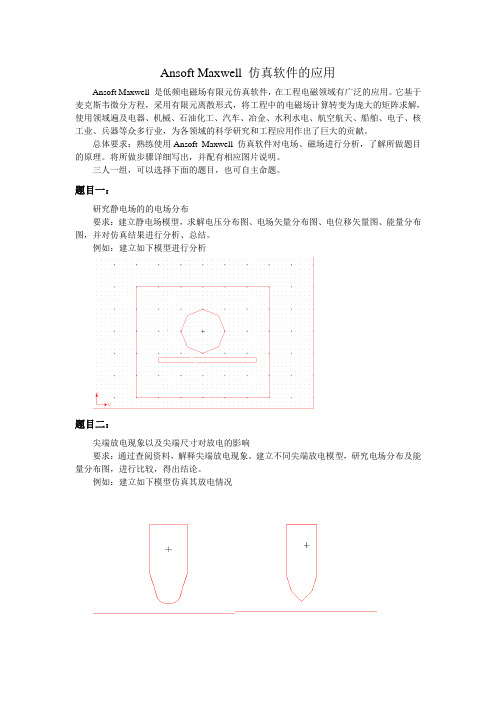
Ansoft Maxwell 仿真软件的应用Ansoft Maxwell 是低频电磁场有限元仿真软件,在工程电磁领域有广泛的应用。
它基于麦克斯韦微分方程,采用有限元离散形式,将工程中的电磁场计算转变为庞大的矩阵求解,使用领域遍及电器、机械、石油化工、汽车、冶金、水利水电、航空航天、船舶、电子、核工业、兵器等众多行业,为各领域的科学研究和工程应用作出了巨大的贡献。
总体要求:熟练使用Ansoft Maxwell 仿真软件对电场、磁场进行分析,了解所做题目的原理。
将所做步骤详细写出,并配有相应图片说明。
三人一组,可以选择下面的题目,也可自主命题。
题目一:研究静电场的的电场分布要求:建立静电场模型,求解电压分布图、电场矢量分布图、电位移矢量图、能量分布图,并对仿真结果进行分析、总结。
例如:建立如下模型进行分析题目二:尖端放电现象以及尖端尺寸对放电的影响要求:通过查阅资料,解释尖端放电现象。
建立不同尖端放电模型,研究电场分布及能量分布图,进行比较,得出结论。
例如:建立如下模型仿真其放电情况题目三:静电除尘器电磁场分析要求:掌握静电除尘的工作原理,建立静电除尘器模型,观测内部电场及能量的分布情况,并对结果进行分析。
例如:由静电除尘器的原理图建立的仿真模型题目四:研究镜像法求解静电场要求:掌握镜像法去接静电场的原理。
建立模型,分用镜像法及普通模型求解其电场分布图,并进行比较,总结。
例如:建立如下两种模型进行仿真,观察其电场分布。
可求解导线与理想地面之间的电容,及两根导线间的电容值进行对比。
题目五:通有相反方向电流的导电线圈产生的磁场要求:利用Maxwell 3D Design建立两个通有相反方向电流的导线圈模型(中间可插入铁芯增强磁场),仿真线圈周围空间及铁芯内部磁感线分布、磁场强度分布,并进行理论分析。
例如:建立如下模型进行分析题目六:叠片钢涡流损耗分析要求:分别从理论计算、计算机仿真两个方面进行磁感应强度分析,再进行涡流损耗分析,对比得出结论。
Maxwell基础教程仿真实例(2021年整理精品文档)
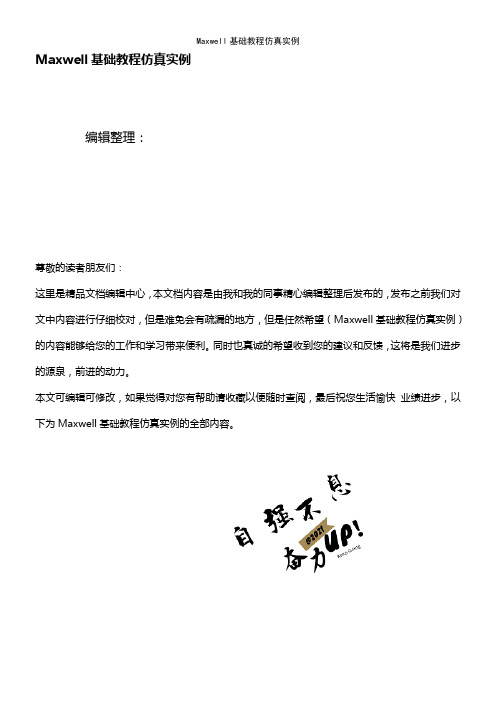
Maxwell基础教程仿真实例编辑整理:尊敬的读者朋友们:这里是精品文档编辑中心,本文档内容是由我和我的同事精心编辑整理后发布的,发布之前我们对文中内容进行仔细校对,但是难免会有疏漏的地方,但是任然希望(Maxwell基础教程仿真实例)的内容能够给您的工作和学习带来便利。
同时也真诚的希望收到您的建议和反馈,这将是我们进步的源泉,前进的动力。
本文可编辑可修改,如果觉得对您有帮助请收藏以便随时查阅,最后祝您生活愉快业绩进步,以下为Maxwell基础教程仿真实例的全部内容。
说明:部分操作因版本不同存在差异1。
静电场问题实例:平板电容器电容计算仿真平板电容器模型描述:上下两极板尺寸:25mm×25mm×2mm,材料:pec(理想导体)介质尺寸:25mm×25mm×1mm,材料:mica(云母介质)激励:电压源,上极板电压:5V,下极板电压:0V。
要求计算该电容器的电容值1.建模(Model)Project > Insert Maxwell 3D DesignFile〉Save as>Planar Cap(工程命名为“Planar Cap”)选择求解器类型:Maxwell 〉 Solution Type> Electric> Electrostatic(静电的)创建下极板六面体Draw > Box(创建下极板六面体)下极板起点:(X,Y,Z)〉(0, 0, 0)坐标偏置:(dX,dY,dZ)〉(25, 25,0)坐标偏置:(dX,dY,dZ)〉(0, 0, 2)将六面体重命名为DownPlateAssign Material 〉 pec(设置材料为理想导体perfect conductor)创建上极板六面体Draw 〉 Box(创建下极板六面体)上极板起点:(X,Y,Z)〉(0, 0, 3)坐标偏置:(dX,dY,dZ)>(25, 25,0)坐标偏置:(dX,dY,dZ)〉(0, 0, 2)将六面体重命名为UpPlateAssign Material 〉 pec(设置材料为理想导体perfect conductor)创建中间的介质六面体Draw 〉 Box(创建下极板六面体)介质板起点:(X,Y,Z)〉(0, 0, 2)坐标偏置:(dX,dY,dZ)〉(25, 25,0)坐标偏置:(dX,dY,dZ)>(0, 0, 1)将六面体重命名为mediumAssign Material > mica(设置材料为云母mica,也可以根据实际情况设置新材料)创建计算区域(Region)Padding Percentage:0%忽略电场的边缘效应(fringing effect)电容器中电场分布的边缘效应2。
Maxwell仿真实例
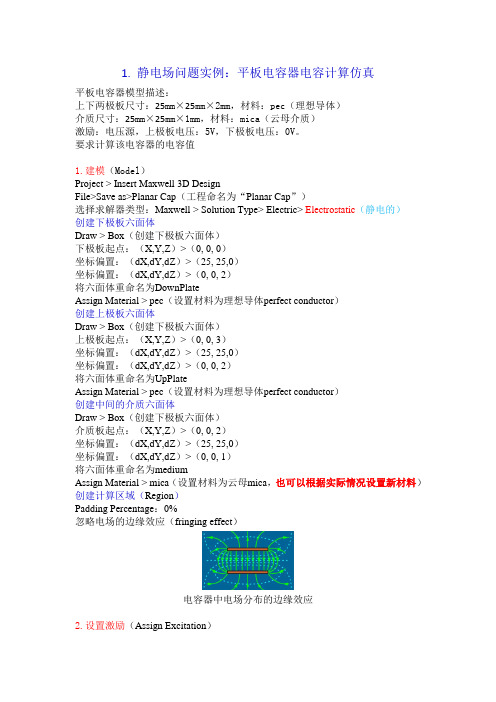
1. 静电场问题实例:平板电容器电容计算仿真平板电容器模型描述:上下两极板尺寸:25mm×25mm×2mm,材料:pec(理想导体)介质尺寸:25mm×25mm×1mm,材料:mica(云母介质)激励:电压源,上极板电压:5V,下极板电压:0V。
要求计算该电容器的电容值1.建模(Model)Project > Insert Maxwell 3D DesignFile>Save as>Planar Cap(工程命名为“Planar Cap”)选择求解器类型:Maxwell > Solution Type> Electric> Electrostatic(静电的)创建下极板六面体Draw > Box(创建下极板六面体)下极板起点:(X,Y,Z)>(0, 0, 0)坐标偏置:(dX,dY,dZ)>(25, 25,0)坐标偏置:(dX,dY,dZ)>(0, 0, 2)将六面体重命名为DownPlateAssign Material > pec(设置材料为理想导体perfect conductor)创建上极板六面体Draw > Box(创建下极板六面体)上极板起点:(X,Y,Z)>(0, 0, 3)坐标偏置:(dX,dY,dZ)>(25, 25,0)坐标偏置:(dX,dY,dZ)>(0, 0, 2)将六面体重命名为UpPlateAssign Material > pec(设置材料为理想导体perfect conductor)创建中间的介质六面体Draw > Box(创建下极板六面体)介质板起点:(X,Y,Z)>(0, 0, 2)坐标偏置:(dX,dY,dZ)>(25, 25,0)坐标偏置:(dX,dY,dZ)>(0, 0, 1)将六面体重命名为mediumAssign Material > mica(设置材料为云母mica,也可以根据实际情况设置新材料)创建计算区域(Region)Padding Percentage:0%忽略电场的边缘效应(fringing effect)电容器中电场分布的边缘效应2.设置激励(Assign Excitation)选中上极板UpPlate,Maxwell 3D> Excitations > Assign(计划,分配)>Voltage > 5V选中下极板DownPlate,Maxwell 3D> Excitations > Assign >Voltage > 0V3.设置计算参数(Assign Executive Parameter)Maxwell 3D > Parameters > Assign > Matrix (矩阵)> Voltage1, Voltage2 4.设置自适应计算参数(Create Analysis Setup)Maxwell 3D > Analysis Setup > Add Solution Setup最大迭代次数:Maximum number of passes > 10误差要求:Percent Error > 1%每次迭代加密剖分单元比例:Refinement per Pass > 50%5. Check & Run6. 查看结果Maxwell 3D > Reselts > Solution data > Matrix电容值:31.543pF2. 恒定电场问题实例:导体中的电流仿真恒定电场:导体中,以恒定速度运动的电荷产生的电场称为恒定电场,或恒定电流场(DC conduction (传导)) 恒定电场的源:(1)Voltage Excitation ,导体不同面上的电压 (2)Current Excitations ,施加在导体表面的电流(3)Sink (汇),一种吸收电流的设置,确保每个导体流入的电流等于流出的电流。
- 1、下载文档前请自行甄别文档内容的完整性,平台不提供额外的编辑、内容补充、找答案等附加服务。
- 2、"仅部分预览"的文档,不可在线预览部分如存在完整性等问题,可反馈申请退款(可完整预览的文档不适用该条件!)。
- 3、如文档侵犯您的权益,请联系客服反馈,我们会尽快为您处理(人工客服工作时间:9:00-18:30)。
Maxwell 静电场中同轴电缆的3D 仿真
电气1008班
研究题目:
单心电缆有两层绝缘体,分界面为同轴圆柱面。
已知R 1=10mm,R 2=20mm,R 3=30mm,R 4=31mm,内导体为copper ,外导体为lead ,中间的介质ε1=5ε0, ε2=3ε0, ,内导体U=100V ,外导体为0V
求:电位,电场强度,电位移随半径的变化,单位长度电容和电场能量。
用解析法计算电位,电场强度,电位移随半径的变化,计算单位长度电容和
电场能量。
解:
设同轴电缆内、外层导体分别带电+τ、-τ。
由高斯定理:在介质中⎰=⋅S
d S D τL
所以D=
πρ
τ
2
2
32
1
21
21ln
2ln
23
2
2
1
ρρπε
τ
ρρπε
τ
ρρρρρρ+
=
+
=
⎰
⎰
d E d E U
所以2
32
1
21
ln
1
ln
1
2ρρερρεπτ+
=
U
R1
R2
R4
R3
ε1
ε2 (2)D l l πρτ=111
22222D E D E τεπρετεπρε==
==
代入E 1,E 2
ρρεερρρ+
=
U E )
ln
ln
(2
31
21
22ρρρρεερ+=
U
E
代入具体数值,得到E 1 =
ρ
05
.73,E 2 =
ρ
75
.121
由ϕ=⎰3
ρρ
EdL 可得电位ϕ1 =268.1-73 ln ρ,ϕ2 =414.1-121.8 ln ρ
电场能量:W=DEdv V
⎰2
1
=5.0775×10-7 J/m
D=
πρ
τ
2=
)
ln
1
ln
1
(
2
32
1
21
ρρερρερ+
U
=
ρ
-9
10
×3.23(ρ单位为m)
C=
=U
τ
L L
=+
2
32
1
21
ln
1
ln
1
2ρρερρεπ
1.0155×10
-10
F
用ansfot 软件计算上述物理量随半径的变化曲线,并画出电压分布图,计
算出单位长度电容,和电场能量
一、建模并设置模型属性
1,打开Ansoft Maxwell ,单击project ,选择Insert Maxwell 3D Design 建立一个3D 模型
2,选择求解器类型:选择电场—静电场(Maxwell 3D > Solution Type>Electrostatic )
3,建立内心圆柱模型:Draw ——Cylinder 在Z 处输入z 轴起点坐标为-100
在Y 处输入圆柱半径2mm
在Z 处输入圆柱高度300mm
用鼠标在空白处双击即可转换视角为从Z 轴俯视
建立的圆柱
在这里显示
同理将cylinder3展开后双击黄色图标,然后将半径值改为次外层介质半径30mm
单击选中cylinder1—ctrl+c —ctrl+v 多复制几
个圆柱
将半径值改为最外层介质半径6.2mm
双击cylinder2树图下的黄色图形
在选中的任意一个图标上单击右键>Edit>Boolean>subtract 确认后即可得到最外层的那圈电介质
同上将下面两个圆柱的半径分别设置为30mm 和20mm ,再用上述方法用半径大地圆柱减去半径小的圆柱即可得到次外层的介质,以此类推,知道将四层介质都制作好。
4,设置材料属性
双击cylinder1
找到copper 铜,将最内层介质的属性设为copper ,单击确定。
按照同样的方法修改名称并将最外层介质的材料设置为lead ,再依次设置第二层和第三层的的材料为节点常数分别为ε1=5ε0, ε2=3ε0, 介质,这时需要单击Add Material 按钮来创建新的介质,Value 的值即为介电常数,输入名称后单击下面的确定按钮即可。
单击后可修改颜色
将名称修改为“0”表示
最内层
单击Edit 后可以修改介
质的属性
二、设定激励源
同理将最外层介质的电压设置为0V 三、设置计算参数
计算电容值:Maxwell 3D ——Parameters ——Assign —— Matrix
四、设置自适应求解器收敛判据
Maxwell 3D —— Analysis Setup ——
Add Solution Setup
在圆柱0上单击鼠标右
键>assign
excitation>voltage
五、检验所有设置是否正确并求解
单击小对勾
六、后处理
单击选中介质2后
按ctrl+a全选,将
四个介质都选中
在任意一个介质上单
击右
键>Fields>E>Mag_E
获得电场分布图
场量的大小随着半径变化曲线的绘制;绘制变化曲线需要引入一条辅助线单击菜单栏的Draw>line由圆心向外画一条辅助线,图中黑色的直线。
单击菜单栏Maxwell 3D>Results>Create Fields Result>Rectangular Plot
单击Geometry的小箭头后选择Polyline1沿半径计算,然后在quantity中选择Mag E生产电场强度曲线,最后单击New Report即可生成电场随半径的变化曲线。
同理一次选择Mag D、Voltage可以生成电通密度曲线和电势分布曲线。
七、验证电位,电场强度,电位移分布:
1.电场强度分布(标量):
解析法得到场强计算公式:E1=
ρ05
.
73
,E2=
ρ75
.
121公式与ansoft仿真得到的曲线符合。
2.电位移分布(标量):
解析法得到D=
ρ
-9 10
×
3.23
(ρ单位为m) 与ansoft仿真下图曲线符合
3.电位分布:
电位随半径变化情况
解析法计算结果:ϕ1 =268.1-73ln ρ,ϕ2 =414.1-121.8 lnρ
经检验,计算结果符合ansoft得到的曲线。
4.电场能量的计算:
单击菜单栏Maxwell 3D>Fields>Calculator
点击Quantity——选择Energy——Geometry——Volume——选择AllObjects——点击积分符号——点击Eval
如下图计算出的结果为:
ansoft 计算得电场能量为5.089×10-7J/m 与解析法结果W=DEdv V
2
1
=5.0775×
10-7 J/m 基本相同
5.电容的计算:
Ansoft计算的电容值为
实际计算电容值为:1.0178×10-10F与解析法计算结果1.0155×10-10F基本相同八、总结
ansoftMaxwell的仿真结果与实际计算结果的比较误差不是很大,均在正常范围内,所以仿真是成功的。
通过仿真可以更加直观的观察电场强度、电位移等在同轴电缆上的分布情况。
做仿真需要耐心,要肯钻研,还要细心才能成功。
